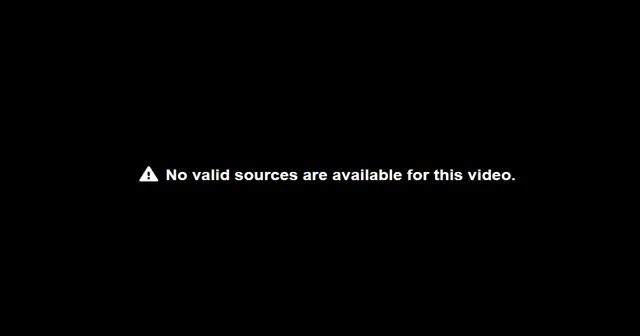
Tijdens het streamen op internet kun je tegen verschillende problemen aanlopen. Een van die problemen is “Er zijn geen geldige bronnen beschikbaar voor deze video” . Dit is een veel voorkomende fout en een traag internet, individuele videospelers op websites en de cachegegevens van uw browser kunnen deze videofout veroorzaken.
Er is niets om gespannen over te zijn, zelfs als u deze fout tegenkomt. Deze fout is eenvoudig op te lossen en als u op zoek bent naar manieren om deze op te lossen, kan dit artikel u helpen. In dit artikel bespreken we hoe je het probleem ‘Er zijn geen geldige bronnen beschikbaar voor deze video’ kunt oplossen.
Oplossing Er zijn geen geldige bronnen beschikbaar voor deze video
Als u met het probleem van geldige bronnen wordt geconfronteerd, kunnen de volgende stappen voor probleemoplossing u helpen dit probleem op te lossen.
1. Update de browser
U kunt dit probleem waarschijnlijk tegenkomen als de browser niet is bijgewerkt. Probeer daarom de browser bij te werken. Volg de onderstaande stappen om Chrome bij te werken:
- Klik op de Drie Punten in de rechterbovenhoek van de browser en selecteer Instellingen .

- Klik in de linkerzijbalk op het gedeelte Over .

- Aan de rechterkant wordt u geïnformeerd of er een update beschikbaar is of niet.
- Als de update beschikbaar is, download en installeer deze.

Firefox bijwerken
- Klik in de rechterbovenhoek van de browser op de ellipsen en klik vervolgens op Help .

- Klik op Over Firefox .

- Als de update beschikbaar is, download en installeer deze.

2. Wis de cache van de browser
Caches zijn tijdelijke gegevens of bestanden die de werksnelheid van een browser verbeteren. Als de gegevens in de cache te lang worden verzameld, kunnen ze beschadigd raken en een probleem veroorzaken. Probeer de cache van uw browser leeg te maken om het probleem op te lossen. Om dit in Google Chrome te doen, volgt u de onderstaande stappen:
- Klik in de rechterbovenhoek van de browser op de Drie stippen .
- Klik in het menu op Meer tools > Browsegegevens wissen.

- Vink hier het selectievakje aan voor Cookies en andere sitegegevens en Gecachte afbeeldingen en bestanden .
- Klik op Gegevens wissen om de browsercache te wissen

Te doen in Firefox
- Klik in de rechterbovenhoek van de browser op Ellipsen en klik vervolgens op Instellingen .
- Klik in het menu op Privacy en beveiliging , ga naar het gedeelte Cookies en sitegegevens en klik op de knop Gegevens wissen .

- Controleer alle gegevens en inhoud die u wilt wissen en klik vervolgens op de knop Wissen .

3. Start de browsertaak opnieuw
Als u de browser gebruikt en u probeert deze opnieuw op te starten, werkt deze mogelijk weer op de achtergrond, zelfs als u deze hebt gesloten. Om het browserwerk op de achtergrond te sluiten, moet u de taak in Taakbeheer beëindigen om de browser geforceerd te sluiten. Om dit te doen, volgt u de onderstaande stappen:
- Door met de rechtermuisknop in het menu Start te klikken , klikt u op de optie Taakbeheer .
- Klik op het tabblad Processen met de rechtermuisknop op uw browser en klik vervolgens op de optie Taak beëindigen .

- U kunt nu uw browser opnieuw starten en het probleem zal worden opgelost.
4. Reset uw webbrowser
Het opnieuw instellen van de browser kan u ook helpen het probleem van geldige bronnen op te lossen. Dit proces is vergelijkbaar met het verwijderen en opnieuw installeren van de browser, maar is relatief snel.
Als u uw browser opnieuw instelt, worden de instellingen en gegevens van uw browser gewist, maar wordt deze automatisch teruggezet naar de standaardinstellingen. Volg de onderstaande stappen om Google Chrome opnieuw in te stellen:
- Klik op de Drie Punten in de rechterbovenhoek van de browser en klik vervolgens op Instellingen .
- Klik in de linkerhoek van uw browser op het tabblad Geavanceerd en selecteer een optie voor Opnieuw instellen en opschonen .

- Klik nu opnieuw in de linkerhoek van uw browser op Instellingen herstellen naar hun oorspronkelijke standaardwaarden en klik vervolgens op de knoppen Instellingen herstellen .

Firefox opnieuw instellen
- Klik in de rechterbovenhoek op de ellipsen en klik op Help .

- Klik op Meer informatie over probleemoplossing .

- Klik vervolgens op Firefox vernieuwen .

5. Gebruik een andere browser
Als het probleem zich nog steeds voordoet nadat u alle bovenstaande oplossingen heeft geprobeerd, gebruik dan een andere browser. Het is heel goed mogelijk dat het probleem zich in de ene browser voordoet en niet in de andere, maar bevestig dit door dezelfde video in een andere browser te bekijken of af te spelen. Wij raden een open-source browser zoals Brave aan . Dit zou het probleem waarschijnlijk moeten oplossen.
Laatste woorden
‘Er zijn geen geldige bronnen beschikbaar voor deze video’ is een veel voorkomende fout die men in de browser kan tegenkomen bij het afspelen van een video. Deze fout voorkomt dat de video in de browser wordt afgespeeld. Als u met dit probleem wordt geconfronteerd, kan dit artikel u helpen het probleem op te lossen. Door de bovenstaande stappen te volgen, kunt u het probleem waarmee u wordt geconfronteerd, oplossen.




Geef een reactie